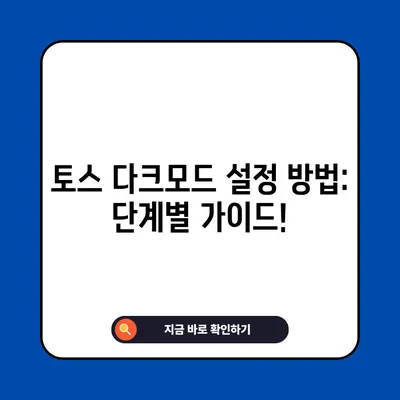토스 다크모드 설정 방법
토스 다크모드 설정 방법에 대해 알아보고 싶으신가요? 많은 사용자들이 이 기능을 활용하여 보다 편리하고 눈의 피로를 줄이는 방법을 선호합니다. 이 블로그 포스팅에서는 안드로이드 기기에서 토스 앱의 다크모드를 설정하는 방법을 자세히 설명하고, 이 모드의 장점 및 활용 팁을 공유하겠습니다. 밑에서 설명할 방법을 통해 손쉽게 다크모드를 활성화하실 수 있습니다.
토스 다크모드란 무엇인가요?
토스 다크모드는 사용자 인터페이스의 테마를 어두운 색상으로 변경하여 눈의 피로를 줄이고, 전력 소모를 감소시키며, 화면을 보다 세련되게 보이게 만드는 기능입니다. 특히 야간이나 어두운 환경에서 모바일 기기를 사용할 때, 다크모드는 눈의 부담을 덜어주는 효과가 있습니다. 또한, OLED 디스플레이를 사용하는 기기에서는 전력 소모를 줄이는 효과도 있으며, 배터리 수명을 연장하는데 기여할 수 있습니다.
다크모드를 적용하면 화면의 배경은 검정색 또는 어두운 색으로 변경되고, 텍스트는 흰색이나 밝은 색상으로 표시됩니다. 이를 통해 글씨의 가독성이 크게 증가하며, 색 대비가 뚜렷해져 정보의 전달이 보다 명확해집니다. 예를 들어, 은행 관련 앱에서는 신뢰를 주기 위해 어두운 모드가 더욱 적합할 수 있습니다. 사용자들은 이러한 점 때문에 다크모드를 선호하게 됩니다.
다크모드의 장점
| 장점 | 설명 |
|---|---|
| 눈의 피로 감소 | 어두운 배경은 낮 동안 사용에 비해 눈에 가해지는 부담을 줄입니다. |
| 전력 소모 감소 | OLED 화면에서 다크모드는 배터리 소모를 낮추어줍니다. |
| 가독성 향상 | 높은 색 대비를 통해 더 쉽게 읽을 수 있게 만들어줍니다. |
| 스타일 향상 | 다크모드는 앱을 보다 세련되게 보여주어 사용자 경험을 개선합니다. |
이와 같은 장점 덕분에 많은 사용자들이 다양한 앱에서 다크모드를 설정하여 활용하고 있습니다. 특히 야간에 기기를 사용하거나, 주변 환경이 어두울 때 더욱 유용하죠.
토스 다크모드 설정 방법 (안드로이드)
이제 본격적으로 토스 앱에서 다크모드를 설정하는 방법을 단계별로 알아보겠습니다. 아래의 절차를 따르면 누구나 쉽게 설정할 수 있습니다.
- 토스 앱 접속: 먼저, 스마트폰에서 토스 앱을 실행합니다.
- 전체 메뉴 클릭: 앱의 우측 하단에 위치한 전체 버튼을 클릭합니다. 이 버튼은 메뉴 화면으로 가는 역할을 합니다.
- 설정 아이콘 클릭: 우측 상단에 있는 톱니바퀴 모양의 아이콘을 클릭해 설정 메뉴로 이동합니다.
- 일반 메뉴 클릭: 일반 메뉴를 Scroll하여 찾은 후 클릭합니다.
- 화면 테마 클릭: 여기서 화면 테마 항목을 선택합니다.
- 어두운 모드 선택: 어두운 모드 항목에 체크하면 다크모드로 전환됩니다.
이 과정을 모두 완료하면, 이제 토스 앱의 화면이 어두운 테마로 변경되며 다크모드가 활성화됩니다. 여기서 유의할 점은, 만약 다크모드를 해제하고 싶다면 같은 과정으로 들어가서 밝은 모드를 선택하면 됩니다.
| 단계 | 설명 |
|---|---|
| 1 | 토스 앱 실행 |
| 2 | 전체 메뉴 클릭 |
| 3 | 톱니바퀴 패턴 아이콘 클릭 |
| 4 | 일반 메뉴 클릭 |
| 5 | 화면 테마 클릭 |
| 6 | 어두운 모드 체크 |
이러한 사용자 친화적인 인터페이스 덕분에 토스는 더 많은 사용자가 가벼운 설정으로 다크모드를 경험할 수 있도록 하고 있습니다.
자주 묻는 질문과 답변
질문1: 토스 다크모드는 어떤 기기에서 지원하나요?
토스 다크모드는 안드로이드 및 iOS에서 모두 지원됩니다. 따라서 관련 기기를 사용하신다면 언제든지 다크모드를 활성화하실 수 있습니다.
질문2: 다크모드 설정 후 원래 상태로 되돌릴 수 있나요?
예, 다크모드를 해제하고 원래의 밝은 모드로 돌아가고 싶으신 경우, 위에서 설명한 설정 메뉴를 다시 방문하여 쉽게 변경하실 수 있습니다.
질문3: 다크모드를 활용할 때의 팁이 있을까요?
어두운 환경에서 사용하는 동안 다크모드를 적용하면 시간 및 에너지 절약에 큰 도움이 됩니다. 또한, 작업에 따른 시각적 효율성을 높이는 방법이므로, 특히 야행성 사용자들에게 매우 유용합니다.
💡 갤럭시 굿락으로 사용자 경험을 극대화해 보세요! 💡
결론
💡 갤럭시 굿락으로 경험을 확 바꿔보세요! 💡
토스 앱의 다크모드 설정 방법을 통해 여러분의 모바일 경험을 한층 더 향상시킬 수 있었습니다. 다크모드는 단순히 시각적 효과를 넘어, 사용자 편의성과 건강에 긍정적인 영향을 미칠 수 있습니다. 이제 다시 한 번 설정 과정을 떠올리며, 토스 앱을 보다 편리하게 활용해보세요! 설령 다크모드를 껐다 켰다 하더라도, 그런 유연함이 바로 스마트폰 사용의 재미 아니겠어요?
마지막으로, 이 포스팅이 유용했다면 주위의 토스 사용자들과 공유해보는 것도 좋겠네요. 보다 편리한 앱 환경을 위해 다크모드를 적용해보세요!
토스 다크모드 설정 방법: 단계별 가이드!
토스 다크모드 설정 방법: 단계별 가이드!
토스 다크모드 설정 방법: 단계별 가이드!